VideoSpec מוציא מידע על קובצי מדיה, בודק תאימות עם iDevices
כולנו נתקלים במצבים בהם עלינו לבדוק אם קובץ הווידיאו יפעל ללא שום בעיה ב- iDevice שלנו או לא. במצבים כאלה אנו בדרך כלל בוחרים ממיר כדי לשנות את פורמט הווידיאו על מנת שיהיה תואם ל- iPhone, iPod Touch ו- iPad שלנו. יש לנו גם קומץ סרטונים ששוכבים סביב נגני מדיה מותקנים בגלל כמה סיבות בלתי מוסברות. כדי להתמודד עם סוגיות מסוג זה, VideoSpec מציע פיתרון פשוט. זה בודק תאימות של קובצי וידיאו עם מגוון iDevices תוך כדי אומר לך באילו נגני מדיה יש להשתמש כדי לצפות בסרטון הנדון. זה די דומה לכיסויים שקודם לכן MediaInfo עבור Windows מבחינת ניתוח קובץ מדיה כדי לחלץ מידע ספציפי לאודיו ווידאו. בנוסף, יש לו יכולת להפעיל נגן מדיה המוגדר כברירת מחדל לצפייה בסרטון תוך כדי תנועה תוך מתן אפשרות להעריך את המידע שחולץ. הוא מנתח את קובץ המדיה שנבחר כדי לתת למשתמשים תובנה מפורטת לגבי פרופיל קידוד, רזולוציה, ערוץ שמע, פורמט שמע, יחס רוחב-גובה וידאו, יחס רוחב-רוחב של פיקסל, FPS, קצב סיביות, מיכל וכן הלאה.
כדי להתחיל, הפעל את היישום ולחץ בחר כדי לציין קובץ מדיה לחילוץ מידע על שמע ווידאו. לאחר סיום הניתוח של קובץ המדיה, הוא יתחיל לרשום מידע ל -4 קטגוריות שונות, כגון: כללי, וידאו, שמע, ושונות. בסעיף כללי, הוא מציג מידע בסיסי על מיכל, קצב סיביות, משך זמן, גודל קובץ כולל וכו '. קטעי וידאו ושמע מתייחסים לכל מידע הווידיאו והשמע, כגון פורמט, FPS, פיקסלים ותצוגה יחס גובה-פנים, אינטרלזינג ופורמט שמע, קצב סיביות, תדר וערוצים בהתאמה. מידע על כתוביות, ז'אנר, תאריך קידוד מוצגים בחלק אחר.
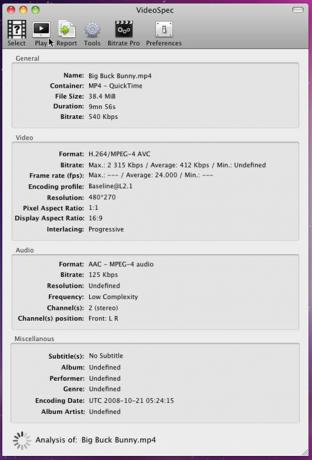
חלון ההגדרות נפתח בצד שמאל ואילו Bitrate Pro מופיע בצד ימין של החלון. חלון ההגדרות מספק מידע שימושי מאוד ביחס לתאימות קבצי מדיה עם iDevices, ונגן QuickTime תוך הצגת נגני מדיה חלופיים שיכולים להפוך אותו.

כדי להפעיל את הקובץ עם נגן מדיה משויך, לחץ על כפתור הפעל בסרגל הכלים הראשי. ניתן לייצא את הדוח שנוצר של קובץ המדיה על ידי לחיצה על כפתור דוח. בהשוואה למקבילה של Windows - MediaInfo, זה נראה חזק יותר ועשיר בתכונות, מכיוון שהוא יכול לאפשר למשתמשים לדעת אילו נגני מדיה ו- iDevices תואמים לקובץ המדיה.
הורד את VideoSpec
לְחַפֵּשׂ
הודעות האחרונות
כיצד להתקין תוסף ב- QuickLook ב- macOS
QuickLook הוא מאפיין macOS מדהים המאפשר לך להציג תצוגה מקדימה של קב...
כיצד להוסיף נושא כהה / בהיר לעבור לסרגל התפריטים ב- macOS
נושאים אפלים הגיעו סוף סוף לשולחן העבודה אך הם עדיין בסיסיים. אינך ...
כיצד להציג סיסמאות במחזיק מפתחות ב- iOS ו- macOS
Keychain הוא כלי ניהול הסיסמאות של אפל המובנה ב- macOS ו- iOS. ככל ...



